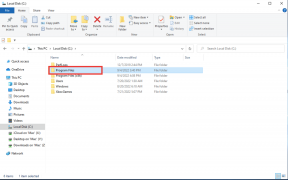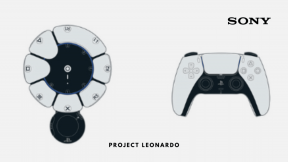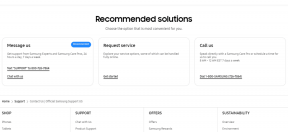8 Perbaikan Teratas untuk Google Sekilas Widget Tidak Berfungsi di Android
Bermacam Macam / / November 29, 2021
Diperkenalkan sebagai fitur eksklusif untuk Pixel Launcher, widget At a Glance akhirnya dibuat untuk semua ponsel Android. Ini adalah widget sederhana namun sangat membantu untuk mendapatkan informasi penting dengan cepat tanpa membuka aplikasi apa pun. Sayangnya, widget tampaknya tidak berfungsi untuk banyak pengguna Android. Jika widget At a Glance Google juga tidak berfungsi untuk Anda, Anda berada di tempat yang tepat.

Pengguna mengalami berbagai masalah yang terkait dengan widget. Sementara beberapa melihat widget yang benar-benar kosong, informasi penting seperti cuaca tidak muncul di widget untuk yang lain.
Mari kita periksa berbagai solusi untuk memperbaiki widget At a Glance yang tidak berfungsi di Android.
1. Nyalakan Ulang Telepon
Seringkali widget At a Glance mulai berfungsi dengan baik setelah hanya me-reboot ponsel Android Anda. Hentikan apa pun yang Anda lakukan di ponsel Android Anda dan mulai ulang ponsel.
2. Tambahkan Kembali Widget
Menambahkan kembali widget diketahui dapat memperbaiki masalah dengan widget apa pun. Anda perlu menghapus widget dan menambahkannya lagi.
Untuk melakukannya, sentuh dan tahan widget At a Glance hingga Anda melihat beberapa opsi. Ketuk tombol Hapus atau ikon Hapus tergantung pada opsi yang tersedia.

Untuk menambahkan widget lagi, sentuh dan tahan ruang apa pun di layar beranda. Tekan Widget dari opsi. Ketuk di Google dan kemudian Sekilas. Beberapa peluncur mungkin mengharuskan Anda menahan widget dan menyeretnya ke layar beranda.


Tip: Anda dapat menambahkan widget baru terlebih dahulu, diikuti dengan menghapus widget duplikat.
3. Coba Peluncur Berbeda
Biasanya, widget At a Glance harus bekerja dengan semua peluncur Android. Yang pasti, coba gunakan dengan peluncur yang berbeda, terutama peluncur bawaan ponsel.
Tip: Periksa 6 Peluncur Android yang tidak menampilkan iklan.
Juga di Guiding Tech
4. Hapus Cache dan Data
Karena widget At a Glance adalah bagian dari aplikasi Google, Anda harus bersihkan cache dan data untuk aplikasi Google. Jangan khawatir. Itu tidak akan menghapus data pribadi Anda. Namun, ini akan menyetel ulang beberapa setelan aplikasi Google Anda ke nilai defaultnya. Anda perlu mengaturnya lagi. Baca secara detail untuk mengetahuinya apa yang terjadi dengan menghapus data aplikasi di Android.
Untuk menghapus cache dan data untuk Google app, ikuti langkah-langkah berikut:
Langkah 1: Buka Pengaturan dan buka Aplikasi & pemberitahuan atau Manajer Aplikasi.
Langkah 2: Di bawah Semua aplikasi, ketuk di Google.

Langkah 3: Ketuk Penyimpanan diikuti oleh Hapus cache. Kemudian tekan tombol Hapus data.


Langkah 4: Mulai ulang telepon. Itu harus memperbaiki widget. Jika masalah berlanjut, tambahkan kembali widget seperti yang ditunjukkan di atas.
5. Berikan Izin yang Diperlukan
Jika widget At a Glance tidak menampilkan informasi kalender atau cuaca, periksa dan pastikan apakah widget tersebut memiliki izin yang diperlukan. Untuk itu, buka Pengaturan > Aplikasi. Ketuk di Google.

Ketuk Izin. Pastikan aplikasi memiliki izin Lokasi dan Kalender.


Tip: Periksa cara kerja izin aplikasi di Android.
6. Copot Pemasangan Pembaruan Aplikasi Google
Ini adalah perbaikan yang mirip dengan mencopot pemasangan aplikasi apa pun. Namun, karena aplikasi Google adalah aplikasi pra-instal di hampir semua ponsel Android, Anda tidak dapat menghapus instalannya sepenuhnya. Anda hanya dapat menghapus pembaruan terbaru.
Untuk melakukannya, buka Pengaturan> Aplikasi> Google seperti yang kami lakukan dalam dua metode di atas. Di layar aplikasi Google, ketuk ikon tiga titik di bagian atas dan pilih Copot pemasangan pembaruan. Mulai ulang telepon.

Lalu buka Google Play Store, cari Google, dan tekan tombol Perbarui. Itu harus memperbarui aplikasi.
7. Hapus Akun Rumah Tangga Sekunder
Apakah Anda baru-baru ini memberikan hak rumah tangga ke beberapa akun Google lainnya? Jika ya, itu bisa menjadi alasan kalender dan informasi cuaca hilang dari widget. Cabut hak rumah tangga dari akun kedua di Google app.
8. Setel Ulang Preferensi Aplikasi
Terakhir, jika tidak ada yang berhasil, Anda harus mengatur ulang preferensi aplikasi di ponsel Android Anda. Ini akan mengatur ulang semua pengaturan, termasuk lokasi, jaringan, dll., ke nilai defaultnya. File pribadi Anda akan tetap tidak tersentuh. Baca secara detail efek samping dari menyetel ulang preferensi aplikasi di Android.
Untuk melakukannya, buka Pengaturan diikuti oleh Sistem (Manajemen umum. Ketuk Reset diikuti oleh Reset preferensi aplikasi atau Reset semua pengaturan tergantung pada opsi yang tersedia.


Atau, buka Pengaturan > Aplikasi. Di bawah layar Semua aplikasi, ketuk ikon tiga titik dan pilih Atur ulang preferensi aplikasi.
Juga di Guiding Tech
Aplikasi vs Widget
Widget adalah kotak informasi kecil. Mereka menyimpan data berguna dari aplikasi yang siap untuk Anda di layar beranda. Itu salah satu yang utama perbedaan antara aplikasi dan widget. Jika widget berhenti berfungsi, Anda perlu membuka aplikasi untuk mengakses informasi. Untungnya, mudah untuk memperbaiki widget yang tidak berfungsi seperti yang kami lakukan untuk widget At a Glance.